Cách gõ ký hiệu độ ° trên máy Mac
Đang soạn thảo một cái gì đó liên quan đến khí hậu và không biết làm thế nào để thêm một ký hiệu độ trên Mac? Thực ra máy Mac của bạn cung cấp hai cách để chèn nó vào trường văn bản. Bạn có thể sử dụng phím tắt hoặc chèn phím tắt bằng bàn phím biểu tượng cảm xúc tùy theo sở thích của mình.
Trong bài đăng này, mình sẽ nói chi tiết cả hai cách để nhập ký hiệu độ trên Mac.
Cách chèn ký hiệu trên máy Mac
Bàn phím Biểu tượng cảm xúc (Emoji keyboard) trên máy Mac của bạn là nơi chứa nhiều ký tự và dấu hiệu. Để truy cập nó, hãy nhấn tổ hợp phím Ctrl + Command + Space. Bàn phím sẽ hiển thị ngay trên màn hình của bạn.
Để viết một ký hiệu độ, đầu tiên bạn đặt con trỏ trên trường văn bản, sau đó nhấp vào mục tìm kiếm trong bộ bàn phím biểu tượng cảm xúc > gõ Degree.
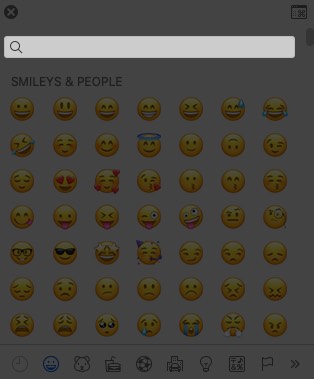
Nó sẽ hiển thị các kết quả được đề xuất với một loạt các tùy chọn. Bấm vào tùy chọn ưa thích của bạn để chèn nó vào văn bản.
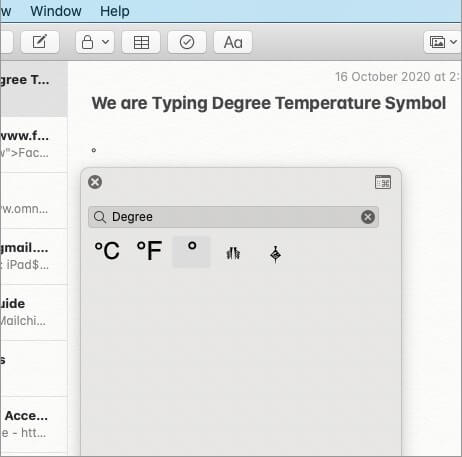
Phím tắt để nhập biểu tượng độ trên máy Mac
Có ba phím tắt để viết ký hiệu độ:
Shift + Option + 8: Phím tắt này mang biểu tượng cỡ vừa trên trường của bạn như “95°”.
Option + K: Cái này chèn một biểu tượng nhỏ – “95˚”
Option + 0 (số 0): Tùy chọn viết dấu – “95º”
Sự khác biệt giữa các ký hiệu 3 độ trên máy Mac
Bạn có thể tự hỏi khi thấy ba phím tắt khác nhau để viết ký hiệu độ! Đây là mô tả ngắn gọn của cả ba biến thể:
Shift + Option + 8 là để chèn ký hiệu nhiệt độ.
Option + K là để gõ chữ o phía trên một dấu phụ.
Option + 0 (ZERO) là chỉ báo thứ tự (Masculine Ordinal Indicator) được sử dụng trong các ngôn ngữ viết.
Bây giờ, gõ ký hiệu độ trên máy Mac đã không phải là một vấn đề lớn! Chỉ cần xác nhận đúng loại ký tự bạn cần và sử dụng phím tắt cho phù hợp. Nếu không, sử dụng bàn phím biểu tượng cảm xúc là cách tốt nhất để lấy biểu tượng nhiệt độ thực tế.

Đăng nhận xét